| Menú del sitio |
|
 |
| Formulario de entrada |
|
 |
| Categorías |
|
 |
| Eliminar WGA |
|
 |
| Búsqueda |
|
 |
|
Estadisticas |
|
 |
|
Inicio » 2011 » Septiembre » 02 » Cómo instalar Windows XP?
5:25 AM Cómo instalar Windows XP? |
Cómo instalar Windows XP?
Con este tutorial conseguiremos instalar nuestro Windows XP sin problemas y desde cero.
Para ello lo primero que debemos hacer es acudir a la BIOS, para
conseguir que arranque nuestro CD de instalación de Windows una vez que
encendamos nuestro PC y coloquemos el CD de instalación en la unidad de
CD/DVD.
Para entrar en la BIOS pulsaremos F1 ó F2 ó Supr (según el modelo de placa base) nada más encender nuestro PC.
Dentro de la BIOS buscaremos la opción Advance Bios Features y pulsamos ENTER sobre esta opción.
Y colocaremos las opciones:
First Boot Device – CDROM
Second Boot Device – HDD-0
Volvemos al menú anterior y seleccionamos Save & Quit, y aceptamos con una Y y ENTER.
Con el CDROM en la unidad de CD/DVD reiniciamos el ordenador para comenzar la instalación de Windows XP.
Si aparece un mensaje como este pulsaremos cualquier tecla.
La instalación comenzará a copiar archivos y a iniciar los dispositivos, mientras esperaremos.
Cuando lleguemos a este punto de la instalación de presionamos ENTER para confirmar la instalación de Windows en nuestro disco duro.
A continuación nos mostrará la licencia de Windows que debemos de aceptar pulsando F8 para seguir instalando Windows XP.
Ahora prepararemos el disco duro para instalar los archivos de Windows XP.
Seleccionamos una partición si la hubiese y la eliminamos pulsando D.
Confirmamos su eliminación pulsando L y luego ENTER.
A continuación se nos mostrará el "espacio no particionado” que será
similar al volumen de la partición que acabamos de eliminar.
Pulsamos C para crear la partición, y aceptaremos la confirmación con ENTER.
En esta nueva pantalla seleccionaremos un formateo de disco NTFS rápido y pulsamos ENTER.
Seguidamente se formateará la partición, se instalarán los archivos
básicos y se reiniciará automáticamente el ordenador como muestran estas
imágenes.
Mientras esperaremos sin pulsar ninguna tecla.
A partir de ahora la instalación seguirá de un modo gráfico y más sencillo.
Introduciremos los datos referentes al idioma y la situación geográfica cuando veamos esta pantalla.
A continuación nos pedirá el nombre y la organización a la que pertenecemos. Rellenaremos los datos y pulsaremos Siguiente.
Seguidamente nos pedirá que introduzcamos la clave de nuestro
Windows, que viene en la parte posterior de la caja. Una vez introducida
pulsaremos Siguiente.
Ahora debemos dar un nombre a nuestro ordenador, el que viene por
defecto es completamente válido aunque podemos poner otro que sea más
fácil de recordar.
También escribiremos una contraseña de administrador para proporcionar mayor seguridad a nuestro equipo.
Una vez completado pulsamosSiguiente
Lo siguiente es ajustar la fecha y la hora de nuestro sistema. Una vez completado este proceso pulsaremos Siguiente de nuevo.
Cuando lleguemos a esta pantalla, introduciremos las opciones de
red. Si no disponemos de una red en nuestra casa o no conozcamos los
parámetros de la red, dejaremos los valores por defecto y pulsaremos
Siguiente.
--
A partir de este punto la instalación seguirá con la copia de archivos.
Ahora el equipo se reiniciará, y no debemos de pulsar ninguna tecla.
La instalación nos pedirá los últimos datos de configuración.
Configuraremos la pantalla aceptando todos los menús que aparezcan.
Aceptamos la primera pantalla de finalización de la instalación de Windows XP.
Omitimos la comprobación de la conexión a Internet.
Esta pantalla es para activar la copia de Windows, seleccionaremos que nos lo recuerde en unos días.
Seguidamente introduciremos los nombres de usuario de las personas que utilizarán el equipo.
Y finalizamos la instalación.
* Nota: Con este tipo de instalación se borrarán todos los
archivos de nuestro ordenador, a si que debemos guardar todos los datos
que tengamos en él en soportes externos como CD’s DVD’s o dispositivos
de memoria USB, antes de comenzar la instalación.

Dercargas de Windows xp para poner en prueba tus conocimientos

WINDOWS XP SERVICE PACK 2 ESPAÑOL

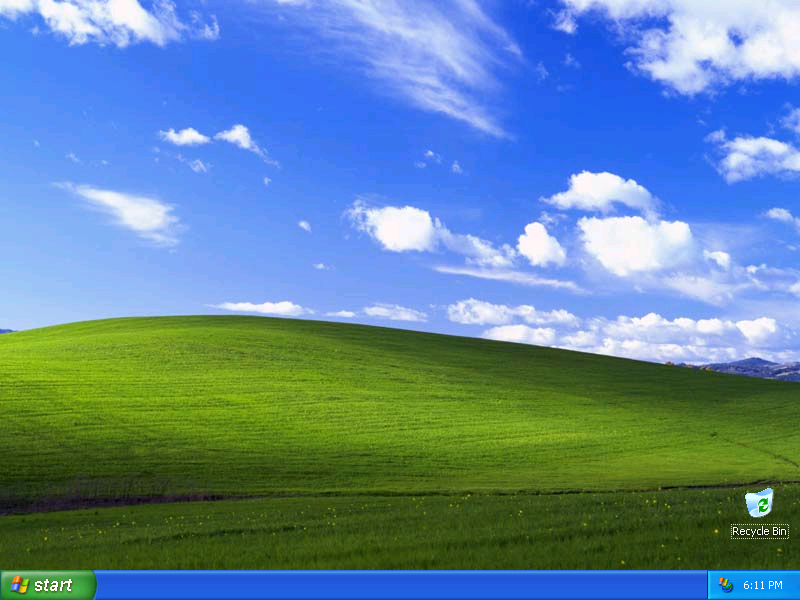
Windows XP sp2 es considerado por muchos
como el mejor windows hasta el momento, pasando sobre Vista (debido a
que este último consume muchos recursos del PC solo para las
visualizaciones, he de allí el nombre).
Aunque creo que la mayoría ya lo tiene, aquí se los dejo por si se les perdío su copia o si lo tienen instalado con el sp1.
Espero que les sirva, es una iso fiel a el disco original, primero
deben de descargar todos los archivos y unirlos con el winrar que pueden
bajarlo de aquí:

Luego, deben de grabar el disco con el Nero o con algun otro programa para grabar *.iso.
Es necesario mencionar que esta version es la original, es decir que no tiene nada tuneado o quitado.
Aquí están los links:






El serial esta dentro de la imagen del disco.

Activacion para q el windows sea original

con este truco podras dejar tu windows xp pirata en original miren
esto es para solucionar el molesto problema del Windows Genuine
Advantage Validation y asi poder instalar el internet explorer 7, el
media player 11, borrar la estrella molesta, etc.
Para lograr todo esto descargen este programa que cambia la clave de tu windows:
link: http://www.gigasize.com/get.php/1173160/win_original_robertcarlos.rar
o si no lo pueden descargar por megaupload
http://www.megaupload.com/?d=1FPZBW8C <<< win original
El archivo esta en con la extencion .rar asi q necesitaran tener instalada el win rar.
Luego sigan estos pasos.
1. Ejecuten el programa y presiones cualquier tecla para continuar,
te volvera decir q vuelvas a presionar cualquier tecla para continuar
con la ejecucion hasta llegar donde dice "Vamos a activar windows".

2. Asi nos llevara a la siguiente ventana "Vamos a activar windows"
ahora presionen donde dice deseo llamar por telefono para activar
windows

3. Ahora presionen donde dice cambiar clave del procudto e introducen esta (por si acaso esta es un serial corporativo no falla)
B77QF-DP27W-4H68R-72B48-78RPD

4. Ahora ponen actualizar, y te regresara a la pantalla anterior y clickeas donde dice recordar mas tarde.

5. Por ultimo vayan a inicio/todos los programas/windows update(se abrira el internet explorer).
Entraras a la pagina de descarga de actualizaciones de windows(OJO:
ya no saldra el mensaje de validación de windows). Y listo tu windows ya
es original .... ahora podran disfrutar de todos lo
programas q necesitaban.
___________________________________________________________________
AHORA SI LA QUIEREN HACER CORTA ACA TIENEN UNA MAS FACIL
____________________________________________________________________
Windows XP Activator (Validacion)

Windows XP Activator te permite:
* Eliminar las molestas notificaciones de Windows Geniune
Adventage (WGA) sobre la posibiladad de que su sistema no sea original
* Parchear el Windows Geniune Adventage (WGA) permitiendo actualizar el sistema y descargar desde Windows Update
* Cambiar el Serial de Windows por un Serial ORO para validar el sistema
* Comprobar la validación de sistema
Prueba De Que Funciona:
Ademas Este Pack Te Trae Instrucciones de Como Validar Tu XP ( Leer el Documento de Texto)
Descargar de rapidshare
Descargar de sendspace
|
|
Categoría: Tutoriales |
Visiones: 1349 |
Ha añadido: elmalandro
| Ranking: 0.0/0 |
|
|
Portables
doctor |
|
|
 |
| Calendario |
|
 |
| Archivo de registros |
|
 |
| Nuestra encuesta |
|
 |
| Amigos del sitio |
|
|
 |
| Estadística |
Total en línea: 1 Invitados: 1 Usuarios: 0 |
 |
|











